ສາລະບານ

ວິສະວະກອນສຽງ, ຜູ້ຜະລິດ, ແລະພອດແຄສຕ້ອງຮັບມືກັບບັນຫາຫຼາຍຢ່າງ ແລະການບັນທຶກສຽງຈະມາພ້ອມກັບສິ່ງທ້າທາຍຂອງຕົນເອງສະເໝີ. ການບັນທຶກສຽງທີ່ດີແມ່ນກຸນແຈເພື່ອໃຫ້ແນ່ໃຈວ່າທຸກສິ່ງທີ່ເຈົ້າ ຫຼືເຈົ້າພາບຂອງເຈົ້າຕ້ອງການຈະຖ່າຍນັ້ນຖືກວາງໄວ້ໃນວິທີທີ່ດີທີ່ສຸດ.
ບັນຫາທີ່ມັກເກີດຂຶ້ນໃນເວລາບັນທຶກມັກຈະຖືກຄົ້ນພົບຊ້າເກີນໄປ. ທ່ານຄິດວ່າທ່ານມີການບັນທຶກສຽງທີ່ສົມບູນແບບພຽງແຕ່ເພື່ອຟັງການຫຼິ້ນແລະພົບວ່າມີບາງຢ່າງຜິດພາດ.
ແລະການຕັດສຽງແມ່ນເປັນບັນຫາທີ່ແທ້ຈິງ.
ການຕັດສຽງແມ່ນຫຍັງ?
ໃນຮູບແບບທີ່ງ່າຍທີ່ສຸດ, ການຕັດສຽງເປັນສິ່ງທີ່ເກີດຂຶ້ນໃນເວລາທີ່ທ່ານຍູ້ອຸປະກອນຂອງທ່ານຜ່ານຄວາມສາມາດຂອງມັນ. ເພື່ອບັນທຶກ. ອຸປະກອນບັນທຶກທັງໝົດ, ບໍ່ວ່າຈະເປັນອະນາລັອກ ຫຼື ດິຈິຕອລ, ຈະມີຂໍ້ຈຳກັດສະເພາະກັບສິ່ງທີ່ເຂົາເຈົ້າສາມາດຈັບໄດ້ໃນແງ່ຂອງຄວາມແຮງຂອງສັນຍານ. ເມື່ອທ່ານເກີນຂີດຈຳກັດນັ້ນ, ການຕັດສຽງຈະເກີດຂຶ້ນ.
ຜົນຂອງການຕັດສຽງແມ່ນການບິດເບືອນໃນການບັນທຶກຂອງທ່ານ. ເຄື່ອງບັນທຶກສຽງຈະ “clip” ເທິງ ຫຼື ລຸ່ມຂອງສັນຍານ ແລະສຽງທີ່ຕັດແລ້ວຂອງເຈົ້າຈະມີສຽງບິດເບືອນ, ບິດເບືອນ ຫຼື ມີຄຸນນະພາບສຽງບໍ່ດີ.
ເຈົ້າຈະສາມາດບອກໄດ້ທັນທີວ່າສຽງຂອງເຈົ້າເລີ່ມຕັດຕອນໃດ. ການເສື່ອມສະພາບຂອງສິ່ງທີ່ທ່ານຟັງແມ່ນເຫັນໄດ້ຊັດເຈນທີ່ສຸດແລະສຽງ clipping ສຽງແມ່ນຍາກທີ່ຈະພາດ. ການຕັດແບບດິຈິຕອລ ແລະການຕັດສຽງແບບອະນາລັອກແມ່ນຄືກັນ ແລະສາມາດທຳລາຍການບັນທຶກຂອງທ່ານໄດ້.
ຜົນໄດ້ຮັບແມ່ນການຕັດສຽງທີ່ມີສຽງດັງທີ່ສຸດ.ເປັນວິທີທີ່ງ່າຍດາຍທີ່ຈະຮັບປະກັນວ່າຖ້າທ່ານມີບັນຫາກ່ຽວກັບການ clipping ທ່ານມີທາງເລືອກທີ່ຫມາຍຄວາມວ່າທ່ານສາມາດເຮັດວຽກກັບການບັນທຶກຕົ້ນສະບັບຂອງທ່ານໂດຍບໍ່ມີການຟື້ນຟູ.
ຄໍາແນະນໍາສໍາລັບການແກ້ໄຂບັນຫາການຕັດສຽງ
ຍັງມີ. ວິທີປະຕິບັດເພື່ອຫຼີກເວັ້ນການຕັດຕອນບັນທຶກ.
1. ເທັກນິກໄມໂຄຣໂຟນ

ເມື່ອທ່ານບັນທຶກສຽງຮ້ອງ ຫຼືສຽງເວົ້າ, ການຮັກສາຄວາມສອດຄ່ອງອາດເປັນເລື່ອງຍາກ. ສຽງຂອງຄົນສາມາດແຕກຕ່າງກັນ ແລະເຂົາເຈົ້າສາມາດເວົ້າໄດ້ໃນປະລິມານທີ່ຕ່າງກັນ. ອັນນີ້ສາມາດເຮັດໃຫ້ມັນຍາກທີ່ຈະຫຼີກເວັ້ນການຕັດສຽງ.
ແນວໃດກໍ່ຕາມ, ກົດລະບຽບທີ່ດີອັນໜຶ່ງຂອງໂປ້ມືເພື່ອປ້ອງກັນການຕັດສຽງແມ່ນເພື່ອຮັບປະກັນວ່າຜູ້ທີ່ໃຊ້ໄມໂຄຣໂຟນຢູ່ຫ່າງຈາກມັນສະເໝີ. ມັນສາມາດເຄື່ອນໄປຂ້າງຫຼັງແລະໄປໜ້າໄດ້ງ່າຍເມື່ອເວົ້າຫຼືຮ້ອງເພງ ເພາະນີ້ຄືການປະພຶດຕົວຂອງຊີວິດປົກກະຕິ.
ການຮັກສາໄລຍະຫ່າງທີ່ສອດຄ່ອງລະຫວ່າງໄມໂຄຣໂຟນກັບຄົນທີ່ຖືກບັນທຶກຈະເຮັດໃຫ້ສຽງທີ່ສອດຄ່ອງກັນງ່າຍຂຶ້ນຫຼາຍ. ອັນນີ້, ເຮັດໃຫ້ມັນເປັນໄປໄດ້ໜ້ອຍກວ່າທີ່ເຈົ້າຈະທົນທຸກຈາກການບີບອັດສຽງ.
2. ກວດເບິ່ງອຸປະກອນທັງໝົດຂອງເຈົ້າ
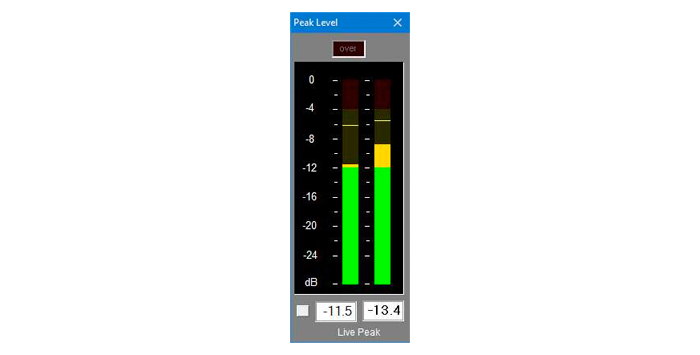
ໄມໂຄຣໂຟນ ຫຼື ເຄື່ອງມືທີ່ເຈົ້າກຳລັງບັນທຶກເປັນບ່ອນທຳອິດທີ່ການຕັດສາມາດເກີດຂຶ້ນໄດ້ ແຕ່ມັນບໍ່ແມ່ນອັນດຽວ. ຖ້າທ່ານມີລະບົບຕ່ອງໂສ້ຂອງໄມໂຄໂຟນ, ການໂຕ້ຕອບສຽງ, ເຄື່ອງຂະຫຍາຍສຽງ, ຊອບແວ plug-ins, ແລະອື່ນໆ, ອັນໃດກໍ່ຕາມສາມາດນໍາໄປສູ່ການຕັດ.
ທັງໝົດທີ່ຕ້ອງເກີດຂຶ້ນກໍ່ຄືວ່າຜົນກຳໄລສູງເກີນໄປໃນອັນໜຶ່ງຂອງພວກມັນ ແລະການບັນທຶກຂອງທ່ານຈະເລີ່ມຄລິບ. ອຸປະກອນສ່ວນໃຫຍ່ມາພ້ອມກັບເຄື່ອງວັດແທກປະລິມານຫຼືຕົວຊີ້ວັດປະລິມານ. ຕົວຢ່າງ, ການໂຕ້ຕອບສຽງຫຼາຍອັນຈະມີໄຟເຕືອນ LED ເພື່ອບອກເຈົ້າວ່າລະດັບສູງເກີນໄປຫຼືບໍ່.
ຊອຟແວສ່ວນໃຫຍ່ຍັງມາພ້ອມກັບຕົວຊີ້ບອກສາຍຕາບາງລະດັບ. ກວດເບິ່ງແຕ່ລະອັນເພື່ອຮັບປະກັນວ່າທຸກຢ່າງຍັງຄົງຢູ່ໃນສີຂຽວ.
ແນວໃດກໍ່ຕາມ, ບໍ່ແມ່ນທຸກອຸປະກອນການບັນທຶກ ຫຼືຮາດແວຈະຕ້ອງມາພ້ອມກັບຕົວຊີ້ບອກປະເພດນີ້. ໝໍ້ສຽບໄມໂຄຣໂຟນສາມາດມີຂະໜາດນ້ອຍ ແຕ່ມີຂະໜາດໃຫຍ່ ແລະສາມາດໂຫຼດສັນຍານໄດ້ຢ່າງງ່າຍດາຍ ໂດຍທີ່ເຈົ້າບໍ່ຮູ້ຕົວ.
ແລະ ມັນງ່າຍສຳລັບເຄື່ອງຂະຫຍາຍສຽງທີ່ຈະສ້າງສັນຍານຫຼາຍເກີນໄປຖ້າມັນບໍ່ໄດ້ຕັ້ງຢູ່ໃນລະດັບທີ່ເໝາະສົມ. ມັນຄຸ້ມຄ່າທີ່ຈະກວດເບິ່ງທຸກຊິ້ນສ່ວນຂອງອຸປະກອນໃນຕ່ອງໂສ້ຂອງເຈົ້າເພື່ອຮັບປະກັນວ່າບໍ່ມີຫຍັງຈະກະຕຸ້ນສັນຍານໄດ້ໄກເກີນໄປ ແລະເຮັດໃຫ້ເກີດການຕັດສຽງທີ່ບໍ່ຕ້ອງການນັ້ນ.
3. ຄວາມເສຍຫາຍທີ່ອາດຈະເກີດຂຶ້ນ

ການຕັດສຽງຍັງມີທ່າແຮງທີ່ຈະທໍາລາຍລໍາໂພງ. ເນື່ອງຈາກວ່າລໍາໂພງເຄື່ອນທີ່ທາງຮ່າງກາຍ, ການຍູ້ພວກມັນເກີນຂອບເຂດຈໍາກັດໃນເວລາທີ່ການຫຼິ້ນສຽງ clipped ຄືນສາມາດເຮັດໃຫ້ເກີດຄວາມເສຍຫາຍ.
ຄື້ນສຽງປົກກະຕິຈະມາເຖິງ ແລະຍ້າຍລຳໂພງໄປໃນແບບທີ່ມັນໄດ້ຖືກອອກແບບ, ລຽບແລະປົກກະຕິ. ແຕ່ສຽງ clipped ແມ່ນບໍ່ສະຫມໍ່າສະເຫມີແລະນີ້ແມ່ນສິ່ງທີ່ເຮັດໃຫ້ເກີດບັນຫາ. ບັນຫານີ້ສາມາດເກີດຂຶ້ນກັບລໍາໂພງປະເພດໃດກໍ່ຕາມ, ບໍ່ວ່າຈະເປັນຫູຟັງຫຼືລໍາໂພງພາຍນອກ, tweeters, woofers, ຫຼືລະດັບກາງ. amps guitar ແລະ bass amps ສາມາດທົນທຸກຈາກມັນເຊັ່ນດຽວກັນ.
ການທຳຄວາມຮ້ອນເກີນ
ສຽງທີ່ບີບອັດອາດເຮັດໃຫ້ເກີດຄວາມຮ້ອນເກີນໄປ. ນີ້ແມ່ນຍ້ອນວ່າປະລິມານປະລິມານທີ່ລໍາໂພງຜະລິດແມ່ນກ່ຽວຂ້ອງໂດຍກົງກັບປະລິມານໄຟຟ້າ - ແຮງດັນ - ລໍາໂພງໄດ້ຮັບ. ແຮງດັນຫຼາຍ, ອຸນຫະພູມສູງຂຶ້ນ, ສະນັ້ນ ໂອກາດທີ່ອຸປະກອນຂອງເຈົ້າເກີດຄວາມຮ້ອນສູງເກີນໄປ.
ຕາມປົກກະຕິ, ການບີບອັດເລັກນ້ອຍບໍ່ແມ່ນເລື່ອງທີ່ໜ້າເປັນຫ່ວງຫຼາຍກ່ຽວກັບຄວາມເສຍຫາຍທາງຮ່າງກາຍ ແຕ່ຫາກເຈົ້າເຮັດມັນ. ຫຼາຍ, ຫຼືມີການຕັດສຽງຫຼາຍຫຼາຍຫຼັງຈາກນັ້ນບັນຫາສາມາດເກີດຂຶ້ນໄດ້.
ລໍາໂພງຈໍານວນຫຼາຍຈະມາພ້ອມກັບບາງປະເພດຂອງການຈໍາກັດຫຼືວົງຈອນປ້ອງກັນເພື່ອຫຼຸດຜ່ອນປະເພດຂອງຄວາມເສຍຫາຍ clipping ສາມາດເຮັດໃຫ້ເກີດ. ແຕ່ວິທີທີ່ດີທີ່ສຸດແມ່ນການຫຼີກລ່ຽງການຕັດຕໍ່ກັນ — ທ່ານບໍ່ຕ້ອງການທີ່ຈະມີຄວາມສ່ຽງທີ່ບໍ່ຈໍາເປັນກັບການຕິດຕັ້ງສຽງຂອງທ່ານ.
ຄວາມເສຍຫາຍແມ່ນອີກເຫດຜົນຫນຶ່ງທີ່ຈະຫຼີກເວັ້ນການ clip ຫຼາຍເທົ່າທີ່ເປັນໄປໄດ້.
ສະຫຼຸບ
ການຕັດສຽງບໍ່ພຽງແຕ່ເຮັດໃຫ້ສຽງບໍ່ດີໃນເວລາທີ່ມັນມາກັບການຟັງກັບຄືນໄປບ່ອນການບັນທຶກ, ແຕ່ມັນຍັງມີທ່າແຮງທີ່ຈະທໍາລາຍອຸປະກອນທີ່ທ່ານໃຊ້. ເຖິງແມ່ນວ່າຈະບໍ່ມີຄວາມເສຍຫາຍ, ມັນສາມາດໃຊ້ເວລາເປັນເວລາດົນນານເພື່ອແກ້ໄຂມັນ.
ຢ່າງໃດກໍ່ຕາມ, ການໃຊ້ເວລາກັບການຕິດຕັ້ງຂອງທ່ານຈະຮັບປະກັນວ່າການ clipping ໃດຖືກເກັບຮັກສາໄວ້ຢ່າງຫນ້ອຍ. ແລະຖ້າຫາກວ່າທ່ານຕ້ອງການທີ່ຈະແກ້ໄຂການຕັດສຽງຫຼັງຈາກນັ້ນ, ມັນສາມາດເຮັດໄດ້ດ້ວຍການ fuss ຕໍາ່ສຸດທີ່.
ແລະ ຫລັງຈາກນັ້ນ, ເຈົ້າຈະມີສຽງທີ່ຊັດເຈນ, ສົມບູນແບບ!
ຍາກທີ່ຈະຟັງເນື່ອງຈາກການເສື່ອມໂຊມຂອງຄຸນນະພາບ.ເປັນຫຍັງການຕັດສຽງຈຶ່ງເກີດຂຶ້ນ?
ເມື່ອທ່ານເຮັດການບັນທຶກສຽງປະເພດໃດນຶ່ງ, ຮູບແບບຄື້ນສຽງຈະຖືກຈັບເປັນຄື້ນຊີນ. ມັນເປັນຮູບແບບຄື້ນທີ່ເປັນປົກກະຕິທີ່ກ້ຽງງາມທີ່ຄ້າຍຄືນີ້.
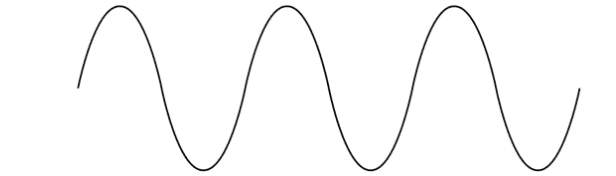
ເມື່ອບັນທຶກ, ມັນເປັນການປະຕິບັດທີ່ດີທີ່ສຸດທີ່ຈະພະຍາຍາມ ແລະຕັ້ງການເພີ່ມການປ້ອນຂໍ້ມູນຂອງທ່ານເພື່ອໃຫ້ບັນທຶກຕໍ່າກວ່າ -4dB ເລັກນ້ອຍ. ນີ້ແມ່ນປົກກະຕິແລ້ວບ່ອນທີ່ເຂດ "ສີແດງ" ຢູ່ໃນເຄື່ອງວັດແທກລະດັບຂອງເຈົ້າຈະຢູ່. ການຕັ້ງຄ່າລະດັບຕ່ໍາກວ່າລະດັບສູງສຸດເລັກນ້ອຍຍັງອະນຸຍາດໃຫ້ "headroom" ເລັກນ້ອຍເພື່ອຮັບປະກັນວ່າຖ້າມີສັນຍານ input ສູງສຸດ, ມັນຈະບໍ່ເຮັດໃຫ້ທ່ານມີບັນຫາຫຼາຍ.
ນີ້ຫມາຍຄວາມວ່າທ່ານເກັບກໍາສູງສຸດ. ຈໍານວນສັນຍານໂດຍບໍ່ມີການບິດເບືອນໃດໆ. ຖ້າເຈົ້າບັນທຶກແບບນີ້, ມັນຈະສົ່ງຜົນໃຫ້ມີຄື້ນຊີນທີ່ລຽບງ່າຍ.
ແນວໃດກໍ່ຕາມ, ຖ້າເຈົ້າຍູ້ການປ້ອນຂໍ້ມູນເກີນກວ່າທີ່ເຄື່ອງບັນທຶກຂອງເຈົ້າສາມາດຮັບມືກັບໄດ້, ມັນຈະສົ່ງຜົນໃຫ້ເກີດຄື້ນຊີນທີ່ດ້ານເທິງ ແລະ ລຸ່ມຖືກຕັດອອກເປັນສອງເທົ່າ. — ຕັດຕາມຕົວໜັງສື, ເພາະສະນັ້ນເປັນຫຍັງຈຶ່ງຮູ້ຈັກເປັນການຕັດສຽງ.
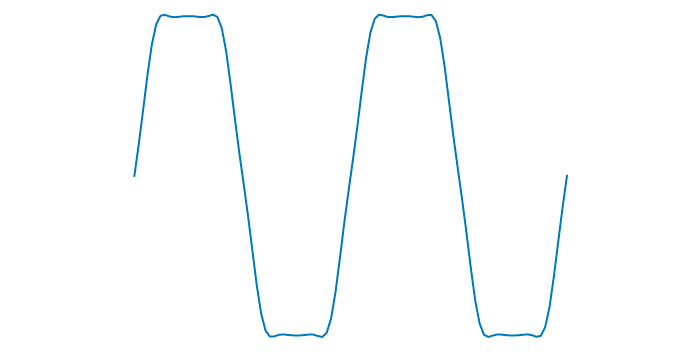
ມັນບໍ່ສໍາຄັນວ່າທ່ານກໍາລັງບັນທຶກໂດຍໃຊ້ອຸປະກອນອະນາລັອກເຊັ່ນ: ເທບແມ່ເຫຼັກ, ຫຼືຖ້າຫາກວ່າທ່ານກໍາລັງໃຊ້ສະຖານີເຮັດວຽກສຽງດິຈິຕອນ (DAW) ໃນຄອມພິວເຕີຂອງທ່ານ. ມັນບໍ່ສໍາຄັນວ່າທ່ານກໍາລັງບັນທຶກສຽງເວົ້າ, ສຽງຮ້ອງ, ຫຼືເຄື່ອງມື. ຖ້າທ່ານຍູ້ເກີນຂອບເຂດຈໍາກັດຂອງສິ່ງທີ່ເຕັກໂນໂລຢີການບັນທຶກຂອງທ່ານສາມາດຮັບມືກັບ, ມັນຈະເຮັດໃຫ້ເກີດບັນຫານີ້.
ການບິດເບືອນບາງຄັ້ງເອີ້ນວ່າ overdrive. ນັກກີຕ້າໃຊ້overdrive ຕະຫຼອດເວລາ, ແຕ່ນີ້ແມ່ນປົກກະຕິໃນລັກສະນະການຄວບຄຸມ, ບໍ່ວ່າຈະເປັນ pedal ຫຼື plug-in. ເວລາສ່ວນໃຫຍ່, ການຂັບເກີນ ຫຼື ການບິດເບືອນຂອງສຽງທີ່ຕັດແລ້ວຂອງເຈົ້າເປັນສິ່ງທີ່ເຈົ້າຕ້ອງການຫຼີກລ່ຽງ.
ການຕັດສຽງສາມາດເກີດຂຶ້ນໄດ້ທຸກຈຸດໃນລະຫວ່າງຂັ້ນຕອນການບັນທຶກ, ແລະ ຜົນໄດ້ຮັບແມ່ນຄືກັນສະເໝີ — ມີການບິດເບືອນ, ບິດເບືອນ, ຫຼືສັນຍານສຽງທີ່ຂັບເກີນໄປທີ່ບໍ່ພໍໃຈທີ່ຈະຟັງ. ຍິ່ງເຈົ້າມີການຕັດສຽງຫຼາຍເທົ່າໃດ, ເຈົ້າຈະມີການບິດເບືອນຕໍ່ສັນຍານສຽງຫຼາຍຂຶ້ນ ແລະຈະຟັງໄດ້ຍາກຂຶ້ນ.
ມັນເຄີຍເປັນວ່າຖ້າເຈົ້າຕັດສຽງເຈົ້າມີສອງທາງເລືອກເທົ່ານັ້ນ. ບໍ່ວ່າທ່ານຈະຕ້ອງຢູ່ກັບບັນຫາ, ຫຼືທ່ານຕ້ອງການບັນທຶກສຽງຄືນໃໝ່. ຢ່າງໃດກໍຕາມ, ໃນມື້ນີ້, ມີຫຼາຍວິທີທີ່ຈະຈັດການກັບ clipping ຖ້າທ່ານພົບວ່າທ່ານກໍາລັງທົນທຸກຈາກມັນ.
ທ່ານອາດຈະມັກ:
- ວິທີ ເພື່ອແກ້ໄຂການຕັດສຽງໃນ Premiere Pro
- ວິທີການແກ້ໄຂສຽງ Clipped ໃນ Adobe Audition
ວິທີການແກ້ໄຂການຕັດສຽງ
ມີຫຼາຍວິທີທີ່ຈະຊ່ວຍປ້ອງກັນການຕັດສຽງ , ທັງປ້ອງກັນ ແລະຫຼັງຄວາມເປັນຈິງ.
1. ໃຊ້ A Limiter

ຕາມທີ່ເຈົ້າອາດຈະຄາດຫວັງ, ຕົວຈຳກັດຈະຈຳກັດຈຳນວນສັນຍານທີ່ມາຮອດເຄື່ອງບັນທຶກຂອງທ່ານ. ການຖ່າຍທອດສັນຍານສຽງຜ່ານຂອບເຂດຈໍາກັດຫມາຍຄວາມວ່າທ່ານສາມາດກໍານົດຂອບເຂດ, ຂ້າງເທິງທີ່ສັນຍານຈະຖືກຈໍາກັດ. ອັນນີ້ຈະປ້ອງກັນບໍ່ໃຫ້ສັນຍານຂາເຂົ້ານັ້ນແຮງເກີນໄປ ແລະເຮັດໃຫ້ເກີດສຽງດັງ.
ເກືອບທັງໝົດ DAWs ຈະມາພ້ອມກັບບາງປະເພດຂອງ plug-in limiter ເປັນສ່ວນຫນຶ່ງຂອງຊຸດເຄື່ອງມືເລີ່ມຕົ້ນຂອງພວກເຂົາສໍາລັບການຜະລິດສຽງ.
A limiter ຈະຊ່ວຍໃຫ້ທ່ານກໍານົດລະດັບສຽງສູງສຸດໃນ decibels (dB) ແລະສິ່ງທີ່ມັນຄວນຈະຖືກຈໍາກັດ. ຂຶ້ນຢູ່ກັບຄວາມຊັບຊ້ອນຂອງຊອບແວ, ມັນຍັງອາດຈະໃຫ້ທ່ານກໍານົດລະດັບທີ່ແຕກຕ່າງກັນສໍາລັບຊ່ອງ stereo ທີ່ແຕກຕ່າງກັນຫຼືລະດັບທີ່ແຕກຕ່າງກັນສໍາລັບແຫຼ່ງປ້ອນຂໍ້ມູນທີ່ແຕກຕ່າງກັນ.
ອັນນີ້ອາດຈະເປັນປະໂຫຍດຖ້າຕົວຢ່າງ, ທ່ານກໍາລັງບັນທຶກຫົວຂໍ້ສໍາພາດທີ່ແຕກຕ່າງກັນທີ່ມີຮາດແວທີ່ແຕກຕ່າງກັນແລະດັ່ງນັ້ນຈຶ່ງມີປະລິມານທີ່ແຕກຕ່າງກັນ. ການກໍານົດຂອບເຂດຈໍາກັດສໍາລັບແຕ່ລະຫົວຂໍ້ຈະຊ່ວຍເຮັດໃຫ້ສຽງຂອງທ່ານມີຄວາມສົມດຸນນອກຈາກການຫຼີກເວັ້ນການຕັດສຽງ.
ການເລືອກລະດັບຕ່າງໆຈະຊ່ວຍໃຫ້ທ່ານສາມາດກໍານົດຂອບເຂດຈໍາກັດເພື່ອໃຫ້ສັນຍານສຽງທີ່ທ່ານບັນທຶກສຽງທໍາມະຊາດໂດຍບໍ່ມີການສ່ຽງຕໍ່ການ clipping. ຖ້າທ່ານໃຊ້ຜົນກະທົບຫຼາຍເກີນໄປຈາກຕົວຈໍາກັດຂອງເຈົ້າ, ມັນສາມາດເຮັດໃຫ້ສຽງທີ່ "ແປ" ແລະເປັນຫມັນ. ມັນເປັນການດຸ່ນດ່ຽງການດຸ່ນດ່ຽງ.
ບໍ່ມີລະດັບໃດນຶ່ງທີ່ “ຖືກຕ້ອງ” ສໍາລັບຕົວຈໍາກັດ, ເນື່ອງຈາກການຕັ້ງຄ່າສຽງຂອງແຕ່ລະຄົນແຕກຕ່າງກັນ. ແນວໃດກໍ່ຕາມ, ມັນໃຊ້ເວລາພຽງໜ້ອຍດຽວເພື່ອທົດລອງກັບການຕັ້ງຄ່າເພື່ອຮັບປະກັນວ່າການຕັດສຽງທີ່ອາດເປັນໄປໄດ້ຈະຖືກເກັບຮັກສາໄວ້ໜ້ອຍທີ່ສຸດ.
2. ໃຊ້ Compressor

ການນໍາໃຊ້ເຄື່ອງອັດເປັນອີກວິທີທີ່ດີເພື່ອຫຼີກເວັ້ນການຕັດສຽງ. A compressor ຈະຈໍາກັດຂອບເຂດການເຄື່ອນໄຫວຂອງສັນຍານຂາເຂົ້າເພື່ອໃຫ້ມີຄວາມແຕກຕ່າງກັນຫນ້ອຍລະຫວ່າງພາກສ່ວນຂອງສັນຍານທີ່ດັງແລະພາກສ່ວນຂອງດຽວທີ່ມີ.ງຽບ.
ນີ້ໝາຍຄວາມວ່າທຸກພາກສ່ວນຂອງສັນຍານໂດຍລວມແມ່ນໃກ້ຊິດກັບກັນຫຼາຍໃນແງ່ຂອງປະລິມານທີ່ສົມທຽບກັນ. ຈຸດສູງສຸດໜ້ອຍລົງ ແລະສຽງທີ່ເຈົ້າມີຢູ່ໃນສຽງຂອງເຈົ້າ ມີໂອກາດໜ້ອຍທີ່ຈະມີການຕັດສຽງເກີດຂຶ້ນ.
ເວົ້າອີກຢ່າງໜຶ່ງ, ຄອມເພສເຊີຈະປັບຊ່ວງໄດນາມິກຂອງສັນຍານຂາເຂົ້າ ເພື່ອໃຫ້ສາມາດຈັດການໄດ້ງ່າຍຂຶ້ນ. ຢ່າງໃດກໍຕາມ, ໂດຍການປັບລະດັບຄວາມເຄື່ອນໄຫວຂອງສັນຍານ, ທ່ານຍັງປັບວິທີການສຽງ. ທ່ານສາມາດປ່ຽນສິ່ງນີ້ໄດ້ໂດຍການປ່ຽນແປງການໂຈມຕີແລະການປ່ອຍຕົວບີບອັດຈົນກວ່າທ່ານຈະໄດ້ຮັບລະດັບທີ່ທ່ານພໍໃຈ.
ການຕັ້ງຄ່າ
ທ່ານສາມາດປັບປ່ຽນສີ່ການຕັ້ງຄ່າທີ່ແຕກຕ່າງກັນເພື່ອຊ່ວຍແກ້ໄຂການຕັດສຽງ.
ສອງອັນທໍາອິດແມ່ນເກນແລະອັດຕາສ່ວນ. ເກນຖືກຕັ້ງເປັນ decibels (dB) ແລະນີ້ບອກເຄື່ອງອັດເມື່ອໃດທີ່ຈະເລີ່ມເຮັດວຽກ. ສິ່ງໃດແດ່ທີ່ສູງກວ່າລະດັບກຳນົດຈະມີການບີບອັດເຂົ້າກັບມັນ, ສິ່ງໃດສິ່ງໜຶ່ງທີ່ຢູ່ຂ້າງລຸ່ມຈະຖືກປະໄວ້ຢ່າງດຽວ.
ອັດຕາສ່ວນບອກວ່າອັດຕາສ່ວນທີ່ຄວນຈະໄດ້ຮັບການບີບອັດຫຼາຍປານໃດ. ດັ່ງນັ້ນຕົວຢ່າງ, ຖ້າຫາກວ່າທ່ານກໍານົດອັດຕາສ່ວນ 8:1 ຫຼັງຈາກນັ້ນສໍາລັບທຸກໆ 8 decibels ເກີນກໍານົດການບີບອັດ, ພຽງແຕ່ຫນຶ່ງ decibel ແມ່ນອະນຸຍາດໃຫ້.
ໂດຍທົ່ວໄປ, ອັດຕາສ່ວນລະຫວ່າງ 1:1 ແລະ 25:1 ເປັນ ລະດັບທີ່ດີທີ່ຈະມີ, ແຕ່ມັນຈະຂຶ້ນກັບສຽງທີ່ທ່ານບັນທຶກບ່ອນທີ່ທ່ານຕ້ອງການຕັ້ງມັນ. ການຕັ້ງມັນສູງເກີນໄປອາດຈະປ່ຽນແປງໄລຍະໄດນາມິກຫຼາຍເກີນໄປເພື່ອໃຫ້ສຽງຂອງທ່ານບໍ່ດີ, ການຕັ້ງມັນຕ່ໍາເກີນໄປອາດຈະບໍ່ມີຜົນກະທົບພຽງພໍ.
ຍັງມີການຕັ້ງຄ່າພື້ນເຮືອນຂອງສຽງລົບກວນ, ເຊິ່ງສາມາດປັບໄດ້ເພື່ອຄຳນຶງເຖິງສຽງລົບກວນໃນພື້ນຫຼັງຂອງຮາດແວຂອງທ່ານ.
DAW ສ່ວນໃຫຍ່ຈະມາພ້ອມກັບເຄື່ອງອັດໃນຕົວ, ສະນັ້ນມັນງ່າຍທີ່ຈະທົດລອງກັບການຕັ້ງຄ່າເພື່ອຊອກຫາສິ່ງທີ່ຈະ. ເຮັດວຽກກັບການບັນທຶກຂອງທ່ານແລະໃນລະດັບໃດທີ່ຈະຫຼີກເວັ້ນການຕັດສຽງ.
ເຄື່ອງອັດແລະຈໍາກັດທັງສອງສາມາດນໍາໃຊ້ຮ່ວມກັນ. ນຳໃຊ້ທັງສອງກັບສຽງຂອງເຈົ້າຈະຊ່ວຍຫຼຸດປະລິມານການຕັດທີ່ອາດເກີດຂຶ້ນໄດ້, ແລະການດຸ່ນດ່ຽງພວກມັນຕໍ່ກັນ ຈະຊ່ວຍໃຫ້ສຽງຂອງເຈົ້າເປັນທຳມະຊາດ ແລະ ເຄື່ອນໄຫວໄດ້ເທົ່າທີ່ຈະເປັນໄປໄດ້.
ເຊັ່ນດຽວກັນກັບການຈຳກັດ, ບໍ່ມີ ການຕັ້ງຄ່າອັນໜຶ່ງທີ່ຖືກຕ້ອງ. ເຈົ້າຈະຕ້ອງຫຼິ້ນກັບການຕັ້ງຄ່າຈົນກວ່າເຈົ້າຈະຊອກຫາອັນໜຶ່ງທີ່ເໝາະສົມກັບເຈົ້າ.
ເຄື່ອງອັດເປັນເຄື່ອງມືທີ່ມີຄຸນຄ່າໃນຊຸດເຄື່ອງມືຂອງຜູ້ຜະລິດ ແລະສາມາດຄຸ້ມຄ່າໄດ້ເມື່ອເວົ້າເຖິງການຕັດສຽງ.
3. ໃຊ້ De-clipper
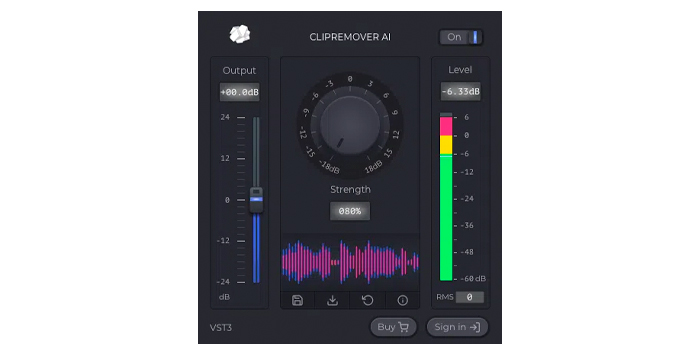
ເຖິງແມ່ນວ່າ limiters ສາມາດເປັນເຄື່ອງມືທີ່ເປັນປະໂຫຍດທີ່ສຸດເພື່ອປ້ອງກັນບໍ່ໃຫ້ clipping ເກີດຂຶ້ນ, ຈະເກີດຫຍັງຂຶ້ນໃນເວລາທີ່ທ່ານຟັງກັບຄືນໄປບ່ອນສຽງຂອງທ່ານແລະມັນສາຍເກີນໄປແລ້ວແລະການຕັດສຽງແມ່ນ. ແລ້ວບໍ? ນັ້ນແມ່ນບ່ອນທີ່ການໃຊ້ de-clipper ເຂົ້າມາ.
DAWs ມັກຈະມາພ້ອມກັບເຄື່ອງມື de-clipper ໃນຕົວເຊິ່ງເປັນສ່ວນຫນຶ່ງຂອງຄຸນສົມບັດພື້ນຖານຂອງພວກເຂົາເພື່ອຊ່ວຍຈັດການກັບການຕັດສຽງ. ຕົວຢ່າງ, Audacity ມາພ້ອມກັບຕົວເລືອກ De-Clip ໃນເມນູຜົນກະທົບຂອງມັນ, ແລະ Adobe Audition ມີ DeClipper ພາຍໃຕ້ການວິນິດໄສຂອງມັນ.ເຄື່ອງມື.
ສິ່ງເຫຼົ່ານີ້ສາມາດສ້າງຄວາມແຕກຕ່າງ ແລະສາມາດຊ່ວຍລ້າງສຽງອອກຈາກກ່ອງໄດ້ໂດຍກົງ. ແນວໃດກໍ່ຕາມ, ບາງຄັ້ງຂອບເຂດຂອງສິ່ງທີ່ຄຸນສົມບັດໃນຕົວສາມາດບັນລຸໄດ້ແມ່ນຈໍາກັດ, ແລະມີ plug-in ພາກສ່ວນທີສາມທີ່ມີຢູ່ທີ່ສາມາດເຮັດວຽກໄດ້ດີກວ່າ.
ມີ plug-in de-clipper ຫຼາຍຢູ່. ຕະຫຼາດ, ແລະພວກມັນຖືກອອກແບບມາເພື່ອຊ່ວຍຟື້ນຟູສຽງທີ່ຖືກຕັດແລ້ວເມື່ອມັນຖືກບັນທຶກ. ClipRemover ຂອງ CrumplePop ເປັນຕົວຢ່າງທີ່ສົມບູນແບບ, ສາມາດຟື້ນຟູສຽງທີ່ຖືກຕັດອອກໄດ້ຢ່າງງ່າຍດາຍ.
AI ຂັ້ນສູງສາມາດຟື້ນຟູ ແລະສ້າງພື້ນທີ່ຂອງຮູບແບບຄື້ນສຽງທີ່ຖອດອອກໄດ້ໂດຍການບີບອັດ. ມັນຍັງສົ່ງຜົນໃຫ້ມີສຽງທີ່ເປັນທໍາມະຊາດຫຼາຍກວ່າຊອບແວຕັດຕໍ່ບາງອັນ.
ClipRemover ຍັງໃຊ້ງ່າຍຫຼາຍ, ຊຶ່ງຫມາຍຄວາມວ່າບໍ່ມີເສັ້ນໂຄ້ງການຮຽນຮູ້ — ທຸກຄົນສາມາດໃຊ້ມັນໄດ້. ພຽງແຕ່ເລືອກເອົາໄຟລ໌ສຽງທີ່ມີສຽງ clipping, ຫຼັງຈາກນັ້ນປັບປຸ່ມສູນກາງກັບບ່ອນທີ່ clip ໄດ້ເກີດຂຶ້ນ. ຈາກນັ້ນທ່ານຍັງສາມາດປັບຕົວເລື່ອນອອກທາງຊ້າຍເພື່ອຄວບຄຸມລະດັບສຽງຂອງແທຣັກໄດ້.
ClipRemover ເຮັດວຽກກັບ DAWs ແລະຊອບແວດັດແກ້ວິດີໂອທົ່ວໄປທີ່ສຸດ, ລວມທັງ Logic, GarageBand, Adobe Audition, Audacity, Final Cut Pro, ແລະ DaVinci Resolve, ແລະຈະເຮັດວຽກຢູ່ໃນທັງ Windows ແລະ Mac platforms.
De-clippers ເປັນວິທີທີ່ດີທີ່ຈະຊ່ວຍຟື້ນຟູສຽງທີ່ຖືກຕັດແລ້ວ ແລະສາມາດຊ່ວຍບັນທຶກການບັນທຶກທີ່ອາດຈະບໍ່ສາມາດເກັບກູ້ໄດ້.
4.ການທົດສອບການບັນທຶກ

ເຊັ່ນດຽວກັນກັບບັນຫາສຽງຫຼາຍ, ການປ້ອງກັນແມ່ນດີກວ່າການປິ່ນປົວ. ຖ້າຫາກວ່າທ່ານສາມາດຫຼີກເວັ້ນການ clip ສຽງຂອງທ່ານກ່ອນທີ່ຈະໄດ້ຮັບການບັນທຶກຊີວິດຂອງທ່ານຈະງ່າຍຂຶ້ນຫຼາຍ. ຫນຶ່ງໃນວິທີທີ່ງ່າຍທີ່ສຸດທີ່ຈະບັນລຸເປົ້າຫມາຍນີ້ແມ່ນເຮັດບາງບັນທຶກການທົດສອບກ່ອນທີ່ທ່ານຈະເລີ່ມຕົ້ນ. ທ່ານສາມາດຕິດຕາມລະດັບການບັນທຶກຂອງທ່ານດ້ວຍເຄື່ອງວັດແທກລະດັບ DAW ຂອງທ່ານ. ແນວຄວາມຄິດແມ່ນກໍານົດລະດັບຂອງທ່ານເພື່ອໃຫ້ພວກມັນຢູ່ໃນສີຂຽວ, ຕ່ໍາກວ່າສີແດງເລັກນ້ອຍ. ອັນນີ້ເຮັດໃຫ້ເປັນຕົວຊີ້ບອກທາງສາຍຕາວ່າມີຫຍັງເກີດຂຶ້ນ — ຖ້າລະດັບຂອງເຈົ້າຍັງຢູ່ໃນສີຂຽວ ເຈົ້າຈະດີ ແຕ່ຖ້າພວກມັນຫຼົງທາງໄປເປັນສີແດງ ເຈົ້າມີແນວໂນ້ມທີ່ຈະຖືກຕັດອອກ.
ເມື່ອທ່ານເຮັດການບັນທຶກການທົດສອບແລ້ວ, ຟັງ ກັບໄປຫາມັນ. ຖ້າມັນເປັນການບິດເບືອນທີ່ບໍ່ມີການບິດເບືອນຫຼັງຈາກນັ້ນທ່ານໄດ້ພົບເຫັນລະດັບທີ່ດີ. ຖ້າມີການບິດເບືອນ, ຈາກນັ້ນປັບລະດັບການປ້ອນຂໍ້ມູນຂອງທ່ານລົງເລັກນ້ອຍແລ້ວລອງໃໝ່ອີກຄັ້ງ. ເຮັດຊ້ຳຂັ້ນຕອນນີ້ຈົນກວ່າເຈົ້າຈະພົບຄວາມສົມດຸນລະຫວ່າງສັນຍານທີ່ແຮງ ແລະບໍ່ມີການບີບອັດ.
ມັນສຳຄັນເມື່ອທ່ານເຮັດການທົດສອບການບັນທຶກເພື່ອເວົ້າ, ຮ້ອງເພງ ຫຼືຫຼິ້ນໃຫ້ດັງເທົ່າທີ່ເຈົ້າມີແນວໂນ້ມທີ່ຈະໄດ້ບັນທຶກຕົວຈິງ. .
ຖ້າເຈົ້າເວົ້າແບບກະຊິບໃນການບັນທຶກການທົດສອບແລ້ວເວົ້າດັງໆເມື່ອມາຮອດການບັນທຶກຕົວຈິງ, ການທົດສອບຂອງເຈົ້າຈະບໍ່ດີຫຼາຍ! ທ່ານຕ້ອງການທີ່ຈະເຮັດເລື້ມຄືນສຽງທີ່ທ່ານຈະໄດ້ຍິນໃນເວລາທີ່ທ່ານອອກສົດເພື່ອໃຫ້ທ່ານໄດ້ຮັບການບັນທຶກການທົດສອບທີ່ດີທີ່ສຸດທີ່ເປັນໄປໄດ້.
5.Backup Track
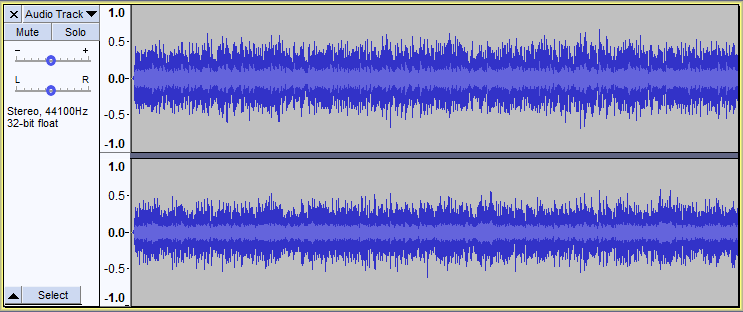
ການສຳຮອງຂໍ້ມູນມີປະໂຫຍດຢ່າງບໍ່ໜ້າເຊື່ອ. ໃຜກໍ່ຕາມທີ່ເຄີຍໃຊ້ຄອມພິວເຕີຈະຮູ້ວ່າຂໍ້ມູນແລະຂໍ້ມູນສາມາດສູນເສຍໄດ້ງ່າຍ, ແລະການສໍາຮອງຂໍ້ມູນແມ່ນງ່າຍດາຍ, ແຕ່ສໍາຄັນ, ການປ້ອງກັນການສູນເສຍດັ່ງກ່າວ. ຫຼັກການດຽວກັນໃຊ້ໄດ້ກັບການບັນທຶກສຽງ.
ເມື່ອທ່ານບັນທຶກສຽງຂອງທ່ານ, ໃຫ້ບັນທຶກສອງລຸ້ນທີ່ແຕກຕ່າງກັນຂອງມັນ, ອັນໜຶ່ງມີລະດັບສັນຍານທີ່ຕັ້ງໄວ້ບ່ອນທີ່ທ່ານຄິດວ່າມັນຈະດີ, ແລະອັນໜຶ່ງມີ ລະດັບຕ່ໍາ. ຖ້າບັນທຶກອັນໃດອັນໜຶ່ງບໍ່ຖືກຕ້ອງ, ທ່ານມີອັນອື່ນທີ່ຕ້ອງກັບຄືນ.
ວິທີສ້າງແທຣັກສຳຮອງ
ທ່ານສາມາດສ້າງແທຣັກສຳຮອງໄດ້ຈາກສອງວິທີ.
ມີຕົວແຍກຮາດແວ, ເຊິ່ງຈະເອົາສັນຍານຂາເຂົ້າ ແລະແຍກມັນອອກເພື່ອໃຫ້ຜົນອອກໄດ້ຖືກສົ່ງໄປຫາຊ່ອງສຽບສອງອັນ. ຫຼັງຈາກນັ້ນທ່ານສາມາດເຊື່ອມຕໍ່ແຕ່ລະ Jack ກັບເຄື່ອງບັນທຶກທີ່ແຕກຕ່າງກັນແລະກໍານົດລະດັບຕາມຄວາມຕ້ອງການ, ຫນຶ່ງ "ຢ່າງຖືກຕ້ອງ" ແລະຫນຶ່ງໃນລະດັບຕ່ໍາ.
ທ່ານຍັງສາມາດເຮັດອັນນີ້ພາຍໃນ DAW ຂອງທ່ານໄດ້. ເມື່ອສັນຍານຂອງທ່ານມາຮອດ, ມັນສາມາດຖືກສົ່ງໄປຫາສອງເສັ້ນທາງທີ່ແຕກຕ່າງກັນພາຍໃນ DAW. ຫນຶ່ງຈະມີລະດັບຕ່ໍາກວ່າອີກ. ເຊັ່ນດຽວກັນກັບການແກ້ໄຂຮາດແວ, ນີ້ຫມາຍຄວາມວ່າທ່ານມີສອງສັນຍານທີ່ແຕກຕ່າງກັນ, ແລະທ່ານສາມາດເລືອກວ່າອັນໃດຜົນໄດ້ຮັບສຽງທີ່ດີກວ່າ.
ເມື່ອທ່ານໄດ້ບັນທຶກພວກມັນແລ້ວ, ມັນຍັງເປັນຄວາມຄິດທີ່ດີທີ່ຈະບັນທຶກແຕ່ລະເພງເປັນໄຟລ໌ສຽງແຍກຕ່າງຫາກ, ດັ່ງນັ້ນພວກມັນທັງປອດໄພ ແລະສາມາດໃຊ້ໄດ້ຖ້າທ່ານຕ້ອງການສົ່ງຄືນໄປຫາອັນໃດອັນໜຶ່ງ.
ແທຣັກສຳຮອງ

